- מְחַבֵּר Abigail Brown [email protected].
- Public 2024-01-31 08:38.
- שונה לאחרונה 2025-01-24 12:10.
מה צריך לדעת
-
בחלון השכבות, החזק את Ctrl או Cmd לחוץ ובחר את שכבת הקלטת. לאחר מכן, בחר Layer > New > Layer.
- Select Edit > Fill > בחר צבע. הגדר את מצב מיזוג ל- Multiply. לחץ לחיצה ימנית על השכבה הצבעונית > Merge Down.
- לבסוף, הגדר את שדה הקלט Opacity ל- 95%. שמור את הקובץ כתמונת PNG.
מאמר זה מסביר כיצד ליצור גרסה דיגיטלית משלך של וואשי טייפ ב-Photoshop או Photoshop Elements.
צור רצועה של סרט עם צבע רגיל
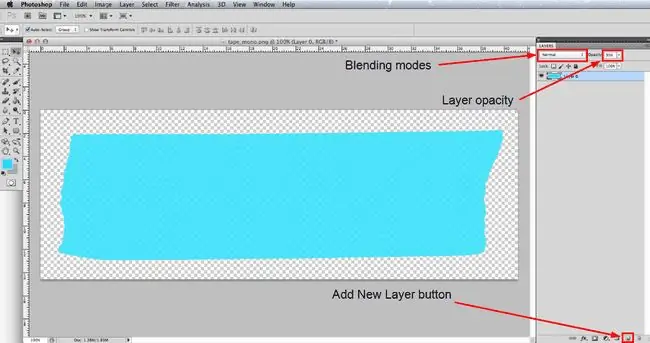
תזדקק לתמונה של קלטת רגילה. הנה אחד שאתה יכול להוריד ולהשתמש בו בחינם: IP_tape_mono.png.
משתמשי Photoshop מנוסים יותר עשויים לרצות לצלם או לסרוק את פיסות הקלטת שלהם ולהשתמש בהן כבסיס. אם אתה רוצה לנסות את זה, אתה צריך לגזור את הקלטת מהרקע שלה ולשמור את התמונה כ-p.webp
עבור אל קובץ > פתח ונווט לקובץ IP_tape_mono.png שהורדת או תמונת קלטת רגילה משלך, בחר אותה, ולחץ על הלחצן Open. מומלץ לעבור אל קובץ > Save As ולשמור את זה כקובץ PSD עם שם מתאים. פורמט הקובץ PSD מאפשר לך לשמור מספר שכבות במסמך שלך.
אם פלטת השכבות עדיין לא פתוחה, עבור אל Window > Layers כדי להציג. הקלטת צריכה להיות השכבה היחידה בלוח ועכשיו, החזק את המקש Ctrl ב-Windows או את המקש Command ב-Mac ולאחר מכן לחץ על הסמל הקטן שמייצג את שכבת הקלטת. פעולה זו תבחר את כל הפיקסלים בשכבה שאינם שקופים לחלוטין ולכן כעת אתה אמור לראות שורה של נמלים צועדות מסביב לסרט. שים לב שבחלק מהגרסאות הישנות יותר של Photoshop, עליך ללחוץ על אזור הטקסט של השכבה ולא על הסמל.
הבא, עבור אל Layer > New > Layer או לחץ על הלחצן New Layer בבסיס פלטת השכבות, ואחריו ערוך > מילוי בתיבת הדו-שיח שנפתחת, בחר Color מהתפריט הנפתח השתמש ולאחר מכן בחר את הצבע שברצונך להחיל עליו הקלטת שלך מבוחר הצבעים שנפתח. לחץ על OK בבוחר הצבעים ולאחר מכן על OK בתיבת הדו-שיח מילוי ותראה שהבחירה מולאה בצבע שבחרת.
למרות שלוואשי טייפ אין הרבה מרקם משטח, יש מעט ולכן תמונת הסרט הבסיסית שבה אנו משתמשים מוחלת עליה מרקם קל מאוד. כדי לאפשר לזה להופיע, ודא שהשכבה הצבעונית החדשה עדיין פעילה ולאחר מכן לחץ על התפריט הנפתח Blending Mode בחלק העליון של פלטת השכבות ושנה אותה ל- Multiply כעת לחץ לחיצה ימנית על השכבה הצבעונית ובחר Merge Down כדי לשלב את שתי השכבות לאחת. לבסוף, הגדר את שדה הקלט Opacity ל-95% , כך שהקלטת תהיה מעט שקופה, שכן לקלטת וואשי אמיתית יש גם מעט שקיפות.
צור רצועה של סרט עם תבנית דקורטיבית
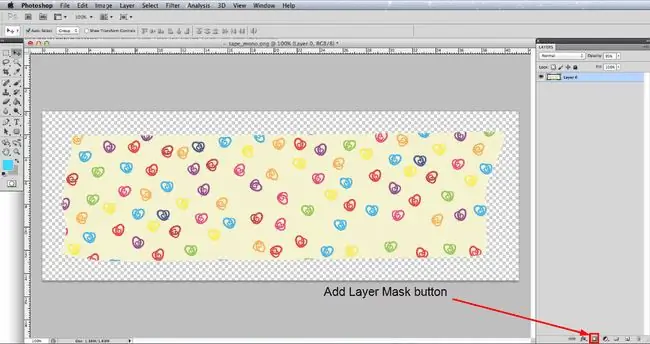
בשלב הקודם, הוספנו צבע רגיל לקלטת, אבל הטכניקה להוספת דפוס אינה שונה מדי, אז לא נחזור על הכל כאן. לכן, אם עדיין לא קראת את השלב הקודם, אנא עשה זאת תחילה.
פתח את קובץ הקלטת הריק ושמור אותו מחדש כקובץ PSD בעל שם מתאים. כעת עבור אל קובץ > מקום ולאחר מכן נווט לקובץ הדפוס שבו אתה הולך להשתמש ולחץ על הלחצן Open. זה יציב את התבנית על שכבה חדשה. אם אתה צריך לשנות את גודל התבנית כדי להתאים טוב יותר לקלטת, עבור אל Edit > Free Transform ותראה תיבת תוחמת עם ידיות אחיזה בפינות ובצדדים הופכת לגלויה. אם אתה צריך להתרחק כדי לראות את כל התיבה התוחמת, אתה יכול ללכת אל View > Zoom Out לפי הצורך. לחץ על אחת מהידיות הפינות, והחזק את המקש Shift לחוץ כדי לשמור על אותן פרופורציות, גרור את הידית כדי לשנות את גודל התבנית.
כאשר הקלטת מכוסה כראוי בתבנית, בצע בחירה מהסרט כמו בשלב הקודם, לחץ על שכבת הדוגמא בפלטת השכבות ולאחר מכן לחץ על Mask כפתורבתחתית הפלטה - ראה תמונה. כמו בשלב הקודם, שנה את מצב המיזוג של שכבת הדפוס ל- Multiply, לחץ לחיצה ימנית ובחר Merge Down ולבסוף הפחית את ה- אטימות ל- 95%
שמור את הקלטת שלך כ-PNG

כדי להשתמש בקלטת ה-Washi הוירטואלית החדשה שלך בפרויקטים הדיגיטליים שלך, תצטרך לשמור את הקובץ כתמונת-p.webp
עבור אל קובץ > Save As ובתיבת הדו-שיח שנפתחת, נווט למקום שבו ברצונך לשמור את הקובץ שלך, בחר-p.webp" />Save. בתיבת הדו-שיח של אפשרויות PNG, בחר None ולחץ על OK.
יש לך עכשיו קובץ וואשי טייפ דיגיטלי שאתה יכול לייבא לפרויקטים של סקראפ דיגיטלי שלך. אולי תרצה גם להסתכל על עוד מדריכים שלנו שמראים איך אתה יכול להחיל אפקט נייר קרוע פשוט על קצה הקלטת ולהוסיף צללית עדינה מאוד שרק מוסיפה נגיעה קטנה של ריאליזם.
מה זה וואשי טייפ?
וואשי טייפ הוא סרט דקורטיבי שעשוי מחומרים טבעיים ביפן. סוגים וסגנונות רבים ושונים מיוצאים כעת מיפן, הן בצבעים דפוסים והן בצבעים פשוטים.
הפופולריות שלהם גדלה במהירות בשנים האחרונות והם הפכו פופולריים מאוד לשימוש בפרויקטים רבים של יצירה, במיוחד רעיונות. עם זאת, אם אתה יותר בעניין של סקראפ דיגיטלי, אתה יכול לייצר קלטת דיגיטלית ייחודית משלך לשימוש בפרויקטים שלך.






